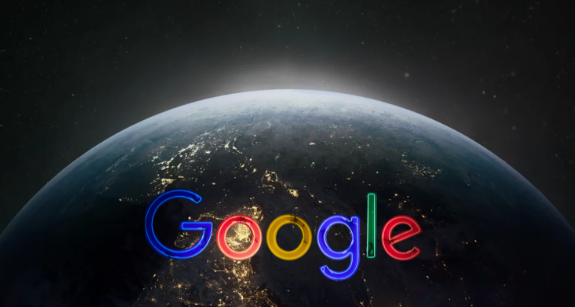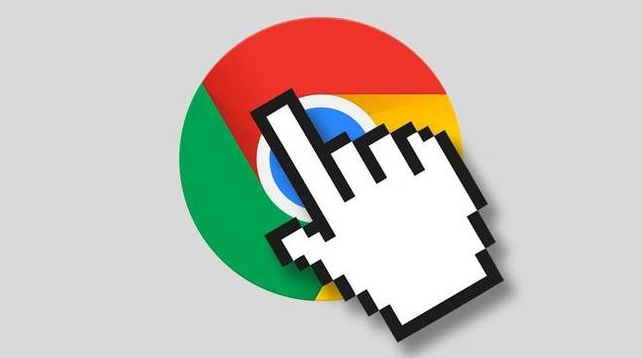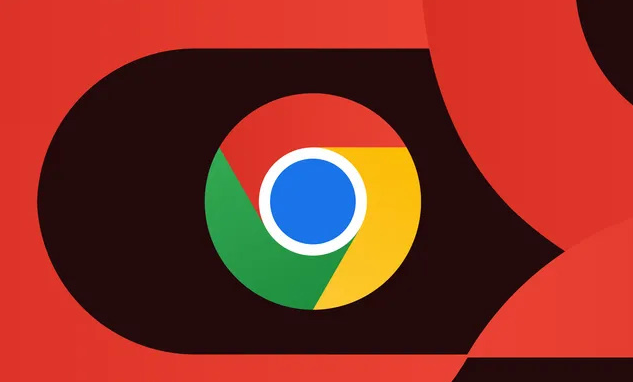设置默认下载路径到专用文件夹。打开Chrome点击右上角三个点进入设置,选择高级中的下载内容选项,将保存位置更改为非系统盘的新文件夹。建议命名为ChromeDownloads便于后续管理,该路径将作为所有新下载任务的默认存储地点。
启用系统保护实现实时备份。在目标下载文件夹属性面板勾选启用系统保护选项,Windows会持续监控此目录的文件变动并自动创建还原点。当发生误删除或覆盖操作时,可通过历史记录功能快速找回先前版本的文件。
配置云同步服务双重保障。将默认下载目录添加至OneDrive或Dropbox等网盘的同步列表,开启双向同步功能后,本地新增的文件会自动上传至云端。这种方法既能防止物理损坏导致的数据丢失,又支持跨设备随时访问已下载资源。
安装扩展程序增强管理能力。从Chrome应用商店获取Download Manager工具,启用下载完成后自动复制到指定文件夹的特性。可设置多个备份目标如U盘和移动硬盘,重要文件会按规则同步保存到不同存储介质中。
编写批处理脚本定时归档。新建文本文档输入xcopy命令示例:xcopy "D:\ChromeDownloads\*" "E:\Backup\%date%\" /Y,保存为.bat格式并添加到任务计划程序。设置每天固定时间自动执行,确保最新下载的文件被系统化分类存档。
利用账户同步实现全量恢复。登录谷歌账号后开启同步功能,浏览器的书签、扩展和设置会自动上传至服务器。重新安装Chrome时登录同一账户,即可一键恢复完整的浏览环境和下载历史记录。
创建便携版应急方案。下载Chrome便携版本解压至U盘,其User Data文件夹包含完整的配置信息。遇到系统故障时直接运行该副本,能快速接管原有的下载任务和管理界面。
通过虚拟机隔离测试环境。使用VirtualBox建立包含Chrome的虚拟系统,将关键下载项目存放在虚拟磁盘内。快照功能可捕捉特定阶段的软件状态,方便回滚到任意稳定版本进行文件提取。
采用第三方工具深度管控。选用专业的备份软件如AOMEI Backupper,针对下载文件夹设置增量备份策略。该类工具支持压缩打包和加密存储,适合长期保存敏感类型的下载内容。
手动导出导入关键数据。定期将书签导出为HTML文件,用户数据目录下的Default文件夹也需手动备份。这些操作不依赖网络环境,是应对突发状况的基础保障措施。
通过上述方法组合运用,能够构建多层次的下载文件保护体系。实际效果取决于具体使用场景和安全需求,建议优先测试核心功能的兼容性再逐步扩展备份方案。对于持续性数据丢失问题,建议联系官方技术支持获取专业指导。